
[4 Cara Teratas] Bagaimana Cara Menggunakan iPhone sebagai Drive USB dalam Langkah Sederhana?

Terkadang Anda perlu membawa dokumen, foto, video, atau berkas penting lainnya, terutama saat berpindah antara komputer rumah dan kantor. Biasanya, drive USB adalah alat andalan untuk tugas-tugas ini. Namun, bagaimana jika Anda tidak memilikinya? Untungnya, Anda dapat menggunakan iPhone sebagai drive USB.
iPhone tidak hanya untuk menelepon, mengirim pesan, dan menggunakan aplikasi; iPhone juga dapat digunakan untuk menyimpan dan mentransfer file. Baik Anda ingin mencadangkan data atau memindahkan file antar perangkat, menggunakan iPhone sebagai drive USB adalah solusi cerdas dan praktis. Berikut beberapa petunjuk sederhananya.
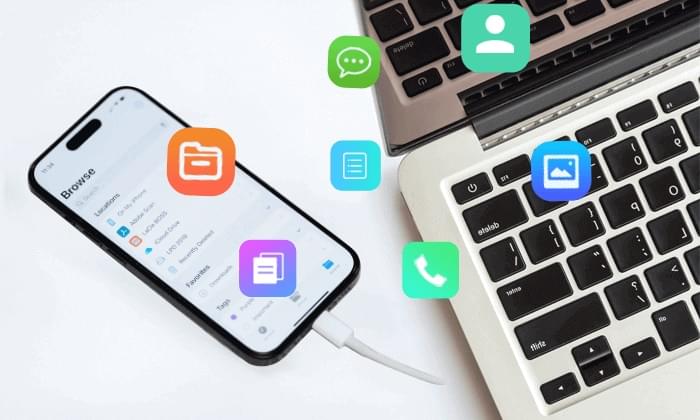
Tentu saja, jawabannya adalah ya! Meskipun Apple tidak menawarkan sistem manajemen berkas bawaan untuk iPhone, sehingga sulit untuk mengakses berkas secara langsung, masih ada cara untuk mengatasinya. Beberapa alat pihak ketiga memungkinkan transfer berkas antara iPhone dan PC Windows . Jadi, Anda bisa menggunakan iPhone seperti drive USB.
Banyak pengguna mengalami kesalahan iTunes yang menjengkelkan (seperti " kesalahan 11 "), jadi tidak heran jika orang mencari alternatif. Artikel ini memperkenalkan beberapa opsi praktis seperti Coolmuster iOS Assistant, Google Drive, dan lainnya, yang memungkinkan Anda memindahkan data tanpa bergantung pada iTunes.
iTunes , pemutar media dan perangkat lunak manajemen perangkat Apple, dapat digunakan untuk mengubah iPhone Anda menjadi flash drive USB. Berikut cara menggunakan iPhone sebagai flash drive USB dengan iTunes untuk mentransfer file:
Langkah 1. Hubungkan iPhone Anda ke komputer dan luncurkan iTunes.
Langkah 2. Pilih perangkat Anda di iTunes.
Langkah 3. Arahkan ke bagian "Berbagi File".

Langkah 4. Klik aplikasi yang ingin Anda transfer. Ada dua pilihan:
Langkah 5. Untuk mentransfer berkas dari ponsel Anda, sorot berkas dalam daftar dan klik tombol "Simpan".
Langkah 6. Untuk mentransfer berkas ke ponsel Anda, klik "Tambah", pilih berkas yang ingin dipindahkan, lalu klik "Buka".
Anda Mungkin Suka: Ingin tahu cara mentransfer foto dari iPhone ke USB ? Berikut panduan langkah demi langkahnya.
Di bagian ini, kami terutama membahas cara menggunakan iPhone sebagai drive eksternal tanpa iTunes untuk mentransfer berkas antara iPhone dan komputer. Berikut empat metode yang bisa Anda coba, termasuk metode kabel dan nirkabel.
Izinkan saya menunjukkan cara yang lebih mudah untuk memindahkan data iPhone Anda menggunakan Coolmuster iOS Assistant . Alat praktis ini dirancang untuk membantu Anda mentransfer file antara iPhone dan komputer tanpa repot. Dengan perangkat lunak ini, Anda dapat mengelola foto, video, musik, kontak, dan lainnya hanya dengan beberapa klik. Setelah diatur, iPhone Anda dapat berfungsi seperti drive portabel, sehingga sangat mudah untuk mencadangkan atau memindahkan file kapan pun Anda butuhkan.
Fitur Utama:
Silakan klik tombol unduh di bawah ini untuk mendapatkan alat tersebut sekarang.
Berikut cara menggunakan iPhone sebagai drive USB melalui Coolmuster iOS Assistant untuk mentransfer file antara iPhone dan komputer:
01 Hubungkan iPhone Anda ke komputer
Unduh versi perangkat lunak yang benar ke komputer Anda dan hubungkan perangkat Anda ke komputer menggunakan kabel USB. Setelah perangkat lunak mendeteksi perangkat Anda, antarmuka utama akan ditampilkan.

02 Transfer data dari iPhone ke komputer
Pilih data yang ingin ditransfer dari panel kiri. Pratinjau berkas detail di sisi kanan, lalu klik ikon "Ekspor" untuk memulai transfer data ke komputer.

03 Transfer data dari komputer ke iPhone
Pilih jenis berkas yang ingin Anda transfer. Pilih opsi "Impor" dan telusuri berkas yang ingin Anda impor ke iPhone. Kemudian, klik opsi "OK" untuk memulai proses.
Tutorial Video:
iCloud menyediakan solusi berbasis cloud untuk menggunakan iPhone Anda sebagai drive. Namun, metode ini lebih cocok untuk foto, video, dan jenis berkas lain yang didukung iCloud. Selain itu, iCloud hanya menyediakan ruang penyimpanan gratis sebesar 5 GB bagi pengguna untuk menyinkronkan data mereka. Oleh karena itu, jika Anda tidak memiliki banyak foto atau video, ini adalah pilihan yang tepat. Berikut cara menggunakan iPhone sebagai flash drive melalui iCloud: ( Apa yang Dicadangkan iCloud ?)
Langkah 1. Buka "Pengaturan" > Gulir ke bawah dan ketuk "Foto" > Aktifkan opsi "Foto iCloud". Setelah "Foto iCloud" diaktifkan, foto dan video Anda akan otomatis disinkronkan ke iCloud.

Langkah 2. Buka peramban web dan buka situs web iCloud . Masuk menggunakan ID Apple dan kata sandi Anda.
Langkah 3. Pilih ikon "Foto" untuk mengakses foto dan video yang telah disinkronkan.

Langkah 4. Pilih foto atau video yang ingin Anda transfer ke komputer Anda.
Langkah 5. Gunakan ikon unduh atau opsi "Unduh" untuk mentransfer file yang dipilih ke komputer Anda.
Lihat selengkapnya: Klik di sini untuk mempelajari cara mencadangkan iPhone ke Flash /USB/Thumb Drive.
Google Drive , layanan penyimpanan cloud yang banyak digunakan, menawarkan alternatif lain. Berikut cara memanfaatkan Google Drive untuk mengubah iPhone Anda menjadi perangkat penyimpanan USB:
Langkah 1. Unduh, instal, dan jalankan aplikasi Google Drive di iPhone Anda. Masuk dengan akun Google Anda.
Langkah 2. Ketuk ikon "+" di aplikasi Google Drive. Pilih "Unggah" dan pilih file yang ingin Anda transfer dari iPhone ke komputer.

Langkah 3. Buka peramban web di komputer Anda dan kunjungi situs web Google Drive. Masuk dengan akun Google yang sama dengan yang Anda gunakan di iPhone.
Langkah 4. Temukan file yang diunggah di Google Drive Anda di web. Pilih file yang ingin Anda unduh ke komputer. Klik opsi "Lainnya" (tiga titik vertikal) dan pilih "Unduh".

Bagi pengguna Windows , menggunakan File Explorer untuk memperlakukan iPhone Anda sebagai hard drive adalah metode yang mudah dan efisien. Namun, metode ini hanya mendukung foto dan video. Berikut cara mengakses iPhone sebagai drive di Windows menggunakan File Explorer:
Langkah 1. Hubungkan iPhone Anda ke komputer menggunakan kabel USB.
Langkah 2. Buka kunci iPhone Anda dan ketuk "Percayai" untuk membuat koneksi.
Langkah 3. Buka File Explorer di komputer Anda dan temukan nama iPhone Anda di menu sebelah kiri.
Langkah 4. Buka "Penyimpanan Internal". Tergantung jenis berkas yang ingin Anda transfer, navigasikan ke folder yang sesuai. Misalnya, foto sering ditemukan di folder "DCIM".

Langkah 5. Salin file yang diinginkan dan tempel ke folder di komputer Anda.
Itu semua cara Anda dapat menggunakan iPhone sebagai drive USB:
Oleh karena itu, Coolmuster iOS Assistant adalah pilihan terbaik untuk Anda. Asisten ini tidak bergantung pada internet dan mendukung berbagai jenis berkas. Unduh dan cobalah.
Artikel Terkait:
Bagaimana cara mentransfer video dari iPhone ke USB Stick dengan atau tanpa komputer?
2 Cara Mudah Mentransfer Musik dari iPhone ke Hard Drive Eksternal
Cara Mencadangkan iPhone ke Hard Drive Eksternal di Windows atau Mac
Cara Mentransfer Foto dari Flash Drive/USB/Thumb Drive ke iPhone

 Transfer iOS
Transfer iOS
 [4 Cara Teratas] Bagaimana Cara Menggunakan iPhone sebagai Drive USB dalam Langkah Sederhana?
[4 Cara Teratas] Bagaimana Cara Menggunakan iPhone sebagai Drive USB dalam Langkah Sederhana?





